iPad không kết nối được WiFi dù có sóng ? Nhiều lý do — chẳng hạn như mô-đun WiFi bị lỗi, bao da iPad làm bằng chất liệu cản sóng WiFi, cài đặt mạng không chính xác và các sự cố phía router — thường gây ra điều đó. Tin tốt là bạn có thể khắc phục lỗi khá dễ dàng hầu hết thời gian.
Vì vậy, hãy làm việc thông qua danh sách các Cách sửa lỗi kết nối WiFi cho iPad tiếp theo và bạn sẽ có thể làm cho iPad của mình kết nối lại với WiFi như bình thường.
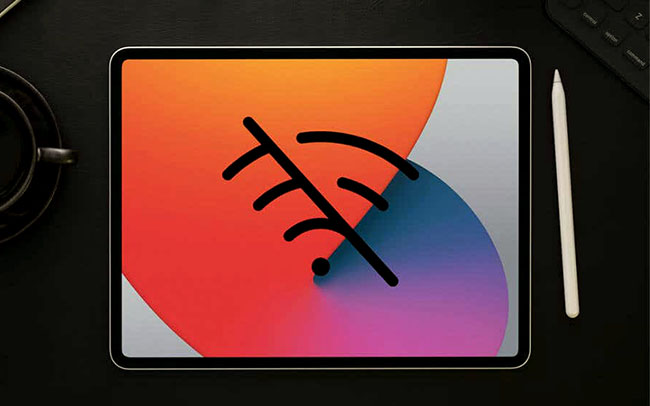
Liên quan: Kiểm tra những gì bạn phải làm nếu iPad của bạn kết nối với WiFi nhưng không kết nối Internet .
Xem nhanh
1. Tắt và bật WiFi
Tắt và kích hoạt lại mô-đun WiFi trên iPad là cách nhanh nhất để loại bỏ các trục trặc tạm thời khiến nó không hoạt động bình thường.
1. Mở ứng dụng Cài đặt trên iPad.
2. Nhấn vào tùy chọn có nhãn WiFi .
3. Tắt nút gạt bên cạnh WiFi .

4. Chờ ít nhất 10 giây.
5. Bật khóa chuyển WiFi và chọn điểm phát sóng bạn muốn kết nối trong phần Mạng của tôi hoặc Mạng .
2. Bật / Tắt Chế độ Máy bay
Bật rồi tắt Chế độ trên máy bay giúp khởi động lại tất cả radio liên quan đến mạng và là một cách nhanh chóng khác để giải quyết lỗi iPad không kết nối với WiFi.
1. Bật Trung tâm điều khiển của iPad bằng cách vuốt xuống từ trên cùng bên phải của màn hình.
2. Nhấn vào biểu tượng Chế độ trên máy bay để tắt WiFi, Di động và Bluetooth.

3. Chờ tối đa 10 giây và nhấn lại vào biểu tượng Chế độ trên máy bay .
3. Quên và kết nối lại với mạng
Nếu iPad ngừng kết nối với điểm phát sóng WiFi đã lưu trước đó, thì việc xóa và kết nối lại với mạng có thể hữu ích.
1. Mở ứng dụng Cài đặt của iPad và nhấn vào WiFi .
2. Định vị mạng trong phần Mạng của tôi và nhấn vào biểu tượng Thông tin bên cạnh.

3. Nhấn vào Quên mạng này .

4. Chọn mạng WiFi trong phần Mạng .
5. Nhập mật khẩu của mạng và nhấn Tham gia .
4. Khởi động lại iPad
Khởi động lại iPad từ trạng thái tắt nguồn cũng giải quyết các vấn đề với kết nối WiFi. Nếu bạn chưa có, hãy thử làm điều đó ngay bây giờ.
1. Mở ứng dụng Cài đặt của iPad và đi tới Chung > Tắt máy .
2. Vuốt biểu tượng Nguồn và đợi cho đến khi iPad tắt hoàn toàn.

3. Nhấn giữ nút Trên cùng để khởi động lại thiết bị.
5. Đến gần Router
Đây là điều hiển nhiên, nhưng việc di chuyển đến gần router là một cách sửa lỗi khác có thể thúc đẩy iPad thiết lập lại kết nối WiFi. Nếu có thể, hãy thử đặt thiết bị iPadOS ngay cạnh router và kiểm tra xem điều đó có tạo ra sự khác biệt hay không.

Nếu đó là mẹo, bạn có thể muốn thiết lập một router dự phòng làm bộ mở rộng WiFi để giảm thiểu sự cố trong tương lai.
6. Khởi động lại router
Nếu sự cố chỉ được giới hạn ở một mạng WiFi cụ thể, khởi động lại router (với điều kiện bạn có thể truy cập nó) cũng có thể giúp khắc phục khi iPad không kết nối với WiFi.
Để làm điều đó, chỉ cần tắt công tắc nguồn của router và đợi trong 30 giây. Sau đó, bật lại.

7. Cập nhật iPadOS
Các sự cố liên quan đến WiFi cũng có thể xảy ra do phiên bản phần mềm hệ thống của iPad bị lỗi — iPadOS. Cách duy nhất để khắc phục điều đó là cập nhật nó. Bạn có thể làm điều đó bằng cách chuyển đến Cài đặt > Chung > Phần mềm Hệ thống .
Nếu bạn không có bất kỳ điểm truy cập WiFi nào khác mà bạn có thể kết nối (hoặc nếu bạn không thể kết nối với bất kỳ mạng nào), bạn phải sử dụng máy Mac hoặc PC có kết nối internet đang hoạt động.
1. Mở ứng dụng Finder trên máy Mac. Nếu bạn sử dụng PC, bạn phải mở iTunes.
Lưu ý: Bạn có thể cài đặt iTunes trên PC của mình thông qua Microsoft Store hoặc trang web của Apple .
2. Kết nối iPad với máy tính qua USB. Nếu đây là lần đầu tiên, hãy mở khóa thiết bị iPadOS và nhấn vào Tin cậy .
3. Chọn iPad trong Finder hoặc iTunes.
4. Chọn nút Kiểm tra Cập nhật .

5. Chọn Cập nhật để áp dụng mọi bản cập nhật đang chờ xử lý.
8. Thay đổi Chế độ bảo mật trên Router
Các chế độ bảo mật trên router cũng có thể ảnh hưởng đến khả năng của iPad để kết nối với mạng.
Nếu bạn có quyền truy cập vào trình duyệt trên máy tính để bàn, hãy thử chuyển sang cấp độ mã hóa khác (chẳng hạn như từ WPA2 sang WPA hoặc ngược lại) qua bảng điều khiển của router và kiểm tra xem điều đó có hữu ích không.

9. Đặt lại cài đặt mạng
Chúng tôi khuyên bạn nên đặt lại cài đặt mạng của iPad nếu bạn vẫn gặp sự cố kết nối với một hoặc nhiều điểm phát WiFi. Điều đó thường giải quyết các vấn đề cơ bản nghiêm trọng với kết nối mạng, nhưng quy trình đặt lại cũng xóa tất cả các điểm phát WiFi đã lưu.
1. Mở ứng dụng Cài đặt và đi tới Chung > Đặt lại .
2. Nhấn vào Đặt lại Cài đặt Mạng .

3. Nhập mật mã của thiết bị và chạm vào Đặt lại để xác nhận.
Sau khi iPad hoàn nguyên cài đặt mạng về mặc định, hãy thử kết nối lại với WiFi bằng cách chuyển đến Cài đặt > WiFi .
10. Đặt lại router
Nếu việc đặt lại cài đặt mạng của iPad không hữu ích, bạn phải đặt lại router của mình về mặc định. Có hai cách để làm điều đó.
Phương pháp đầu tiên liên quan đến việc nhấn công tắc Đặt lại vật lý trên router. Phương pháp thứ hai bao gồm khôi phục cài đặt mặc định thông qua bảng điều khiển của router. Kiểm tra hướng dẫn đặt lại router của chúng tôi để biết các chi tiết cụ thể .

11. Đặt lại tất cả cài đặt
Cách sửa lỗi cuối cùng liên quan đến việc đặt lại tất cả cài đặt trên iPad. Điều đó không chỉ khôi phục mọi cấu hình mạng phức tạp về mặc định mà còn hoàn nguyên các thay đổi có hại từ vô số cài đặt khác trong iPadOS.
1. Mở ứng dụng Cài đặt của iPhone và chạm vào Chung > Đặt lại .
2. Nhấn vào Đặt lại tất cả cài đặt .

3. Nhập cả mật mã thiết bị và mật mã Thời gian sử dụng. Sau đó, chạm vào Đặt lại để xác nhận.
IPad sẽ tự động khởi động lại sau khi hoàn tất việc thiết lập lại cài đặt. Sau khi hoàn tất việc đó, hãy đi tới Cài đặt > WiFi và kiểm tra xem bạn có thể kết nối lại thiết bị với mạng WiFi hay không.
Đưa nó đến Apple
Nếu không có cách khắc phục nào ở trên hữu ích và bạn vẫn không thể kết nối iPad của mình với bất kỳ mạng WiFi nào, có thể bạn đang xem mô-đun WiFi bị lỗi trên iPad của mình. Bạn có thể thử khôi phục cài đặt gốc cho iPad của mình hoặc cài đặt lại firmware ở Chế độ DFU , nhưng điều đó có thể khiến thiết bị không sử dụng được nếu nó không kết nối được với WiFi.
















